অ্যাভাস্ট অ্যান্টিভাইরাস দ্বারা মুছে ফেলা ফাইলগুলি কীভাবে পুনরুদ্ধার করবেন

অ্যাভাস্ট অ্যান্টিভাইরাস একটি দক্ষ এবং ব্যাপক কম্পিউটার নিরাপত্তা প্রোগ্রাম। এটি তার সাধারণ UI, ব্যাপক সুরক্ষা, শক্তিশালী নিরাপত্তা এবং উইন্ডোজ, ম্যাক এবং অ্যান্ড্রয়েডের সাথে এর সামঞ্জস্যের সাথে প্রচুর ব্যবহারকারীকে আকর্ষণ করে।
আপনার কম্পিউটারে একটি ভাইরাস বা ভাইরাস-সংক্রমিত ফাইল সনাক্ত করার সময়, Avast অ্যান্টিভাইরাস সেই ভাইরাস বা ফাইলগুলিকে পৃথক করবে বা মুছে দেবে। যাইহোক, কখনও কখনও অ্যাপটি আপনার নিরাপদ ফাইলগুলিকে ভাইরাস বা ম্যালওয়্যারের জন্য ভুল করতে পারে এবং এইভাবে সেগুলি সরিয়ে ফেলতে পারে। যদি সেই ফাইলগুলি আপনার কাছে গুরুত্বপূর্ণ হয় তবে আপনি অবশ্যই সেগুলি পুনরুদ্ধার করতে চান৷ সুতরাং এই নিবন্ধটি আপনাকে দেখাবে কিভাবে অ্যাভাস্ট অ্যান্টিভাইরাস দ্বারা মুছে ফেলা আপনার ফাইলগুলি পুনরুদ্ধার করবেন।
অ্যাভাস্ট সংক্রামিত ফাইলগুলি কোথায় রাখে?
অ্যাভাস্ট সাধারণত সংক্রামিত ফাইলগুলিকে ভাইরাস চেস্টে রাখে, এটি একটি পৃথক অঞ্চল যেখানে অ্যাভাস্ট অ্যান্টিভাইরাস সেই সম্ভাব্য বিপজ্জনক ফাইল এবং ম্যালওয়্যার সংরক্ষণ করে। ভাইরাস চেস্টে কোয়ারেন্টাইন করা ফাইল এবং অ্যাপগুলি খোলা বা কার্যকর করা যাবে না তাই তারা কম্পিউটারের কোন ক্ষতি করবে না।
যখন আপনি আপনার কম্পিউটারে একটি ফাইল খুঁজে পাচ্ছেন না, সম্ভবত এটি ভাইরাসের বুকে অ্যাভাস্ট দ্বারা পৃথক করা হয়েছে। অতএব, অ্যাভাস্ট থেকে মুছে ফেলা ফাইলগুলি পুনরুদ্ধার করতে, আপনাকে প্রথমে যা করতে হবে তা হল অ্যাভাস্টে ভাইরাস চেস্ট পরীক্ষা করা।
কীভাবে অ্যাভাস্ট ভাইরাস চেস্ট থেকে মুছে ফেলা ফাইলগুলি পুনরুদ্ধার করবেন
যদি আপনার ফাইলগুলি এই জায়গায় অ্যাভাস্ট অ্যান্টিভাইরাস দ্বারা পৃথক করা হয় তবে সেগুলি আসলে মুছে ফেলা হয় না, তাই ভাগ্যক্রমে আপনি এখনও সেখান থেকে আপনার প্রয়োজনীয় ফাইলগুলি পুনরুদ্ধার করতে পারেন৷ কিভাবে করতে হবে এখানে আছে।
ধাপ 1: Avast অ্যান্টিভাইরাস খুলুন এবং বাম সাইডবারে সুরক্ষা ক্লিক করুন।

ধাপ 2: বেগুনি আয়তক্ষেত্রে ভাইরাস বুকে ক্লিক করুন।
ধাপ 3: ভাইরাস চেস্টে, আপনি পুনরুদ্ধার করতে চান এমন মুছে ফেলা ফাইলগুলিতে ক্লিক করুন এবং পুনরুদ্ধার নির্বাচন করুন।

ডগা: Virus Chest-এ, Restore কমান্ড ছাড়াও, যা নির্বাচিত ফাইলটিকে তার আসল অবস্থানে কপি করে এবং পুনরুদ্ধার করা ফাইলটিকে ভাইরাস চেস্টে রাখে, এর মধ্যে অন্যান্য কমান্ড রয়েছে:
মুছে ফেলা - ভাইরাস চেস্ট থেকে নির্বাচিত ফাইলটি সরান কিন্তু হার্ড ডিস্ক থেকে ফাইলটি মুছে ফেলবে না;
পুনরুদ্ধার করুন এবং বাদ যোগ করুন - নির্বাচিত ফাইলটিকে মূল অবস্থানে পুনরুদ্ধার করুন, পুনরুদ্ধার করা ফাইলটিকে ভাইরাস চেস্টে রাখুন এবং অ্যাভাস্ট অ্যান্টিভাইরাস ভবিষ্যতে এই ফাইলটিকে উপেক্ষা করবে;
নির্যাস - নির্বাচিত ফাইলটিকে একটি নির্দিষ্ট স্থানে অনুলিপি করুন এবং এক্সট্র্যাক্ট করা ফাইলটি ভাইরাস চেস্টে রাখুন।
অ্যাভাস্ট অ্যান্টিভাইরাস দ্বারা মুছে ফেলা ফাইলগুলি কীভাবে পুনরুদ্ধার করবেন (ভাইরাস চেস্ট থেকে নয়)
আপনি যদি ভাইরাস চেস্ট থেকে আপনার মুছে ফেলা ফাইলগুলি পুনরুদ্ধার করতে না পারেন তবে হয়তো Avast ইতিমধ্যে সেগুলি মুছে ফেলেছে। তারপরে আপনার অ্যাভাস্ট অ্যান্টিভাইরাস দ্বারা মুছে ফেলা ফাইলগুলি পুনরুদ্ধার করতে একটি তৃতীয় পক্ষের সমাধানের প্রয়োজন হবে৷
এখানে তথ্য পুনরুদ্ধার সুপারিশকৃত. একটি পেশাদার ডেটা পুনরুদ্ধার প্রোগ্রাম হিসাবে, ডেটা পুনরুদ্ধার লক্ষ লক্ষ ব্যবহারকারীদের কম্পিউটার এবং বাহ্যিক হার্ড ড্রাইভ থেকে তাদের মুছে ফেলা ফটো, সঙ্গীত, ভিডিও, নথি এবং অন্যান্য অনেক ধরণের ফাইল পুনরুদ্ধার করতে সহায়তা করে৷ NTFS, FAT16, FAT32, exFAT, বা EXT এর মতো ফাইল সিস্টেম সহ স্টোরেজ ডিভাইসগুলি সমর্থিত।
এটি আপনার কম্পিউটারের হার্ড ড্রাইভ স্ক্যান করতে পারে এবং অ্যাভাস্ট অ্যান্টিভাইরাস দ্বারা মুছে ফেলা ফাইলগুলি খুঁজে পেতে পারে। এখানে তথ্য পুনরুদ্ধার কিভাবে কাজ করে.
বিনামুল্যে ডাউনলোডবিনামুল্যে ডাউনলোড
ধাপ 1: আপনার উইন্ডোজ পিসি বা ম্যাকে ডেটা রিকভারি ডাউনলোড করতে নীচের বোতামে ক্লিক করুন।

ধাপ 2: ডেটা পুনরুদ্ধার চালু করুন, আপনার মুছে ফেলা ফাইলগুলির ডেটা প্রকার নির্বাচন করুন এবং অ্যাভাস্ট অ্যান্টিভাইরাস দ্বারা মুছে ফেলার আগে ফাইলগুলি যেখানে ছিল হার্ড ডিস্ক নির্বাচন করুন এবং তারপরে স্ক্যান ক্লিক করুন৷

ধাপ 3: ফিরে আসা স্ক্যানিং ফলাফলে Avast অ্যান্টিভাইরাস দ্বারা ভুলভাবে মুছে ফেলা ফাইলগুলি নির্বাচন করুন এবং নীচে পুনরুদ্ধার ক্লিক করুন৷

ডগা: ডাটা রিকভারি ফাইলগুলোও পুনরুদ্ধার করতে পারে অ্যাভাস্ট ক্লিনআপ দ্বারা মুছে ফেলা হয়েছে. আপনার মুছে ফেলা ফাইলগুলি পুনরুদ্ধার করতে আপনি যত তাড়াতাড়ি এই প্রোগ্রামটি ব্যবহার করবেন, সেগুলি ফিরে পাওয়ার সম্ভাবনা তত বেশি। এছাড়াও, যে হার্ডডিস্কে আপনি যে ডেটা পুনরুদ্ধার করতে চান সেটি মুছে ফেলার আগে সেখানে ডেটা রিকভারি ইনস্টল করবেন না।
বিনামুল্যে ডাউনলোডবিনামুল্যে ডাউনলোড
কিভাবে একটি ফাইল মুছে ফেলা থেকে Avast অ্যান্টিভাইরাস থামাতে
অন্যান্য অনেক অ্যান্টিভাইরাস প্রোগ্রামের মতো, অ্যাভাস্ট অ্যান্টিভাইরাস কিছু নিরাপদ ফাইল বা অ্যাপকে ভাইরাস বা ম্যালওয়্যারের জন্য ভুল করবে এবং সেগুলি মুছে ফেলবে। সাধারণত, আপনি Avast তৈরি করে সমস্যার সমাধান করতে পারেন আপনার নিরাপদ ফাইল বাদ স্ক্যান করার সময়, কিন্তু কখনও কখনও এটি কাজ করে না এবং অ্যাপটি প্রতিবার আপনার ফাইলগুলি খুললেই ব্লক এবং মুছে ফেলতে থাকে। এই ক্ষেত্রে, আপনি এটি ঠিক করতে নীচের পদক্ষেপগুলি চেষ্টা করতে পারেন।
ধাপ 1: Avast অ্যান্টিভাইরাস খুলুন এবং সেটিংস > সাধারণ > বর্জন এ যান।
ধাপ 2: ফাইল পাথ ট্যাবে ক্লিক করুন।
ধাপ 3: অ্যাড বোতামে ক্লিক করুন এবং আপনি যে ফাইলটি রাখতে চান তার পাথ লিখুন।
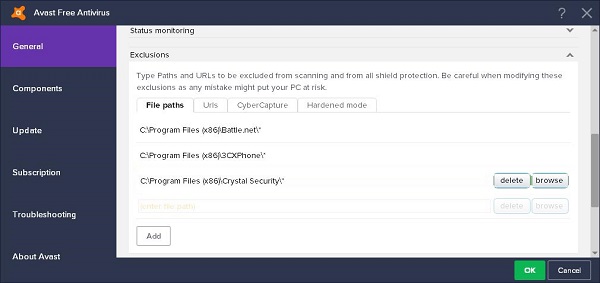
ডগা: যদি এই পদ্ধতিটি এখনও কাজ না করে, তাহলে সেটিংস > অ্যাক্টিভ প্রোটেকশনে যান, ঢাল নির্বাচন করুন এবং অ্যান্টিভাইরাস শিল্ডে আপনার ফাইল যোগ করতে এক্সক্লুশন-এ ক্লিক করুন।
বিনামুল্যে ডাউনলোডবিনামুল্যে ডাউনলোড
তথ্য জানার ক্ষেত্রে এই পোস্টটি কতটা সাহায্যকারী বলে মনে করছেন?
রেটিং দেয়ার জন্য নীচের তারকা চিহ্নে ক্লিক করুন!
গড় রেটিং / 5। ভোট গণনা:



